
<Máy in>
Tất cả cài đặt liên quan tới máy in được liệt kê cùng với các mô tả. Cài đặt mặc định được đánh dấu chữ thập. ( ).
).
 ).
). |
Dấu hoa thị (*)Các cài đặt được đánh dấu "*1" có thể không khả dụng hoặc đa dạng hoặc có những mặc định khác nhau tùy thuộc vào quốc gia hoặc khu vực của bạn. Các cài đặt được đánh dấu bằng "*2" có thể không hiển thị tùy thuộc vào mẫu sản phẩm bạn đang dùng, các tùy chọn hoặc các mục cài đặt khác. Không thể nhập hay xuất các cài đặt được đánh dấu bằng "*3". Ưu tiên cài đặtNếu một cài đặt in được chỉ định từ cả trình điều khiển máy in và bảng thao tác của máy, thì thông số từ trình điều khiển máy in sẽ đè lên thông số từ bảng thao tác. Thông số từ bảng thao tác có hiệu lực trong một số trường hợp cụ thể, như khi thực hiện in PS/PCL và in từ UNIX hoặc các hệ thống vận hành khác không hỗ trợ các trình điều khiển máy in. 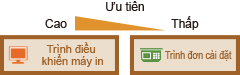 |
<Cài Đặt Máy In>
Cấu hình cho cài đặt về vận hành máy in và việc in.
<ThaoTác Khi Không Phù Hợp Cỡ Giấy Tự Do>
Khi kích thước giấy của từng nguồn giấy được cài đặt thành <Cỡ Tự Do> tại <Cài Đặt Giấy>, bạn có thể chỉ định vận hành để thực hiện khi cỡ của giấy nạp khác xa với cài đặt trong trình điều khiển máy in.
<Khay Đa Năng>*1 <Bắt Buộc Xuất Ra>  <Hiển Thị Lỗi> <Ngăn 1> <Bắt Buộc Xuất Ra>  <Hiển Thị Lỗi> <Ngăn 2>*2 <Bắt Buộc Xuất Ra>  <Hiển Thị Lỗi> |
<Menu>  <Cài Đặt Chức Năng>
<Cài Đặt Chức Năng>  <Máy in>
<Máy in>  <Cài Đặt Máy In>
<Cài Đặt Máy In>  <Thao Tác Khi Không Phù Hợp Cỡ Giấy Tự Do>
<Thao Tác Khi Không Phù Hợp Cỡ Giấy Tự Do>  Chọn nguồn giấy
Chọn nguồn giấy  Chọn <Bắt Buộc Xuất Ra> hoặc <Hiển Thị Lỗi>
Chọn <Bắt Buộc Xuất Ra> hoặc <Hiển Thị Lỗi> 

 <Cài Đặt Chức Năng>
<Cài Đặt Chức Năng>  <Máy in>
<Máy in>  <Cài Đặt Máy In>
<Cài Đặt Máy In>  <Thao Tác Khi Không Phù Hợp Cỡ Giấy Tự Do>
<Thao Tác Khi Không Phù Hợp Cỡ Giấy Tự Do>  Chọn nguồn giấy
Chọn nguồn giấy  Chọn <Bắt Buộc Xuất Ra> hoặc <Hiển Thị Lỗi>
Chọn <Bắt Buộc Xuất Ra> hoặc <Hiển Thị Lỗi> 


<Bắt Buộc Xuất Ra>
Tiếp tục in ngay cả khi cài đặt cỡ trong trình điều khiển máy in khác xa với cỡ giấy được nạp.
Tiếp tục in ngay cả khi cài đặt cỡ trong trình điều khiển máy in khác xa với cỡ giấy được nạp.
<Hiển Thị Lỗi>
Hiển thị lỗi và dừng in khi cài đặt trong trình điều khiển máy in khác xa với cỡgiấy được nạp.
Hiển thị lỗi và dừng in khi cài đặt trong trình điều khiển máy in khác xa với cỡgiấy được nạp.
 |
Nếu cài đặt của trình điều khiển máy in không khớp với cỡ và loại giấy đã nạp với <Bật> được chọn, có thể sẽ xảy ra lỗi in ấn hoặc kẹt giấy. |
<Số Bản Sao>
Cài đặt số bản sao cần in.
1  đến 999 đến 999 |
<Menu>  <Cài Đặt Chức Năng>
<Cài Đặt Chức Năng>  <Máy in>
<Máy in>  <Cài Đặt Máy In>
<Cài Đặt Máy In>  <Số Bản Sao>
<Số Bản Sao>  Cài đặt số lượng bản sao để in
Cài đặt số lượng bản sao để in  <Áp Dụng> (
<Áp Dụng> ( )
) 

 <Cài Đặt Chức Năng>
<Cài Đặt Chức Năng>  <Máy in>
<Máy in>  <Cài Đặt Máy In>
<Cài Đặt Máy In>  <Số Bản Sao>
<Số Bản Sao>  Cài đặt số lượng bản sao để in
Cài đặt số lượng bản sao để in  <Áp Dụng> (
<Áp Dụng> ( )
) 

<In 2 Mặt>
Chọn có tạo bản in 2 mặt hay không.
<Tắt>  <Bật> |
<Menu>  <Cài Đặt Chức Năng>
<Cài Đặt Chức Năng>  <Máy in>
<Máy in>  <Cài Đặt Máy In>
<Cài Đặt Máy In>  <In 2 Mặt>
<In 2 Mặt>  Chọn <Tắt> hoặc <Bật>
Chọn <Tắt> hoặc <Bật> 

 <Cài Đặt Chức Năng>
<Cài Đặt Chức Năng>  <Máy in>
<Máy in>  <Cài Đặt Máy In>
<Cài Đặt Máy In>  <In 2 Mặt>
<In 2 Mặt>  Chọn <Tắt> hoặc <Bật>
Chọn <Tắt> hoặc <Bật> 

<Giấy Mặc Định>
Cài đặt loại và cỡ giấy mặc định. Việc in sẽ được thực hiện bằng giấy có kích cỡ và loại được cài đặt ở đây khi bạn muốn in từ OS không hỗ trợ trình điều khiển máy in hoặc từ thiết bị di động hay thiết bị khác không hỗ trợ cài đặt loại và cỡ giấy. Giấy khả dụng
<Menu>  <Cài Đặt Chức Năng>
<Cài Đặt Chức Năng>  <Máy in>
<Máy in>  <Cài Đặt Máy In>
<Cài Đặt Máy In>  <Giấy Mặc Định>
<Giấy Mặc Định>  Chọn cỡ giấy
Chọn cỡ giấy  Chọn loại giấy
Chọn loại giấy 

 <Cài Đặt Chức Năng>
<Cài Đặt Chức Năng>  <Máy in>
<Máy in>  <Cài Đặt Máy In>
<Cài Đặt Máy In>  <Giấy Mặc Định>
<Giấy Mặc Định>  Chọn cỡ giấy
Chọn cỡ giấy  Chọn loại giấy
Chọn loại giấy 

<Thay Đè Cỡ Giấy>
Chọn việc có chuyển đổi giữa việc in trên giấy cỡ A4 và giấy cỡ Letter nếu một trong các cỡ giấy này được nạp nhưng loại còn lại thì chưa. Khi bạn chọn <Bật>, nếu bạn chỉ định cỡ giấy A4 để in từ máy tính nhưng giấy cỡ A4 không được nạp vào máy, thì máy sẽ in tài liệu của bạn trên cỡ giấy Letter.
<Tắt>  <Bật> |
<Menu>  <Cài Đặt Chức Năng>
<Cài Đặt Chức Năng>  <Máy in>
<Máy in>  <Cài Đặt Máy In>
<Cài Đặt Máy In>  <Thay Đè Cỡ Giấy>
<Thay Đè Cỡ Giấy>  Chọn <Tắt> hoặc <Bật>
Chọn <Tắt> hoặc <Bật> 

 <Cài Đặt Chức Năng>
<Cài Đặt Chức Năng>  <Máy in>
<Máy in>  <Cài Đặt Máy In>
<Cài Đặt Máy In>  <Thay Đè Cỡ Giấy>
<Thay Đè Cỡ Giấy>  Chọn <Tắt> hoặc <Bật>
Chọn <Tắt> hoặc <Bật> 

 |
Bạn có thể chỉ định cài đặt in, như số bản sao hoặc in 1 mặt/2 mặt, từ một ứng dụng hoặc trình điều khiển máy in. Tuy nhiên, cài đặt <Thay Đè Cỡ Giấy> chỉ có thể được chỉ định trên máy. |
<Chất Lượng In>
Bạn có thể thay đổi cài đặt liên quan đến chất lượng in.
<Mật độ> *2
Điều chỉnh mật độ mực in.
Mẫu Bảng Cảm ứng
17 Mức <Điều Chỉnh Mịn> <Cao>/<Trung Bình>/<Thấp> 17 Mức |
Mẫu LCD Đen trắng
<Mật độ> 17 Mức <Mật Độ (Đ.Chỉnh Mịn)> <Cao>/<Trung Bình>/<Thấp> 17 Mức |
Mẫu Bảng Cảm ứng
<Menu>  <Cài Đặt Chức Năng>
<Cài Đặt Chức Năng>  <Máy in>
<Máy in>  <Cài Đặt Máy In>
<Cài Đặt Máy In>  <Chất Lượng In>
<Chất Lượng In>  <Mật độ>
<Mật độ>  Điều chỉnh mật độ
Điều chỉnh mật độ  <Áp Dụng>
<Áp Dụng> 

 <Cài Đặt Chức Năng>
<Cài Đặt Chức Năng>  <Máy in>
<Máy in>  <Cài Đặt Máy In>
<Cài Đặt Máy In>  <Chất Lượng In>
<Chất Lượng In>  <Mật độ>
<Mật độ>  Điều chỉnh mật độ
Điều chỉnh mật độ  <Áp Dụng>
<Áp Dụng> 

Mẫu LCD Đen trắng
<Menu>  <Cài Đặt Chức Năng>
<Cài Đặt Chức Năng>  <Máy in>
<Máy in>  <Cài Đặt Máy In>
<Cài Đặt Máy In>  <Chất Lượng In>
<Chất Lượng In>  <Mật độ>
<Mật độ>  <Mật độ>
<Mật độ>  Điều chỉnh mật độ
Điều chỉnh mật độ 

 <Áp Dụng>
<Áp Dụng> 

 <Cài Đặt Chức Năng>
<Cài Đặt Chức Năng>  <Máy in>
<Máy in>  <Cài Đặt Máy In>
<Cài Đặt Máy In>  <Chất Lượng In>
<Chất Lượng In>  <Mật độ>
<Mật độ>  <Mật độ>
<Mật độ>  Điều chỉnh mật độ
Điều chỉnh mật độ 

 <Áp Dụng>
<Áp Dụng> 

 |
Bạn có thể sử dụng <Điều Chỉnh Mịn> hoặc <Mật Độ (Đ.Chỉnh Mịn)> tđể điều chỉnh mật độ mực với ba mức mật độ: mật độ cao, với mật độ trung bình, và mật độ thấp. |

Khi <Tiết Kiệm Mực> được cài đặt thành <Bật>, bạn không thể cài đặt mục này.
<Tiết Kiệm Mực>
Bạn có thể tiết kiệm lượng mực in tiêu hao. Chọn <Bật> khi bạn muốn kiểm tra bố cục hay các đặc điểm hiển thị khác trước khi tiến hành in một tài liệu lớn.
<Tắt>  <Bật> |
<Menu>  <Cài Đặt Chức Năng>
<Cài Đặt Chức Năng>  <Máy in>
<Máy in>  <Cài Đặt Máy In>
<Cài Đặt Máy In>  <Chất Lượng In>
<Chất Lượng In>  <Tiết Kiệm Mực>
<Tiết Kiệm Mực>  Chọn <Tắt> hoặc <Bật>
Chọn <Tắt> hoặc <Bật> 

 <Cài Đặt Chức Năng>
<Cài Đặt Chức Năng>  <Máy in>
<Máy in>  <Cài Đặt Máy In>
<Cài Đặt Máy In>  <Chất Lượng In>
<Chất Lượng In>  <Tiết Kiệm Mực>
<Tiết Kiệm Mực>  Chọn <Tắt> hoặc <Bật>
Chọn <Tắt> hoặc <Bật> 

<Tinh Chỉnh Hình>
Bật hoặc tắt chế độ làm mịn, trong đó các cạnh ký tự và đồ họa sẽ được in phẳng mịn.
<Tắt> <Bật>  |
<Menu>  <Cài Đặt Chức Năng>
<Cài Đặt Chức Năng>  <Máy in>
<Máy in>  <Cài Đặt Máy In>
<Cài Đặt Máy In>  <Chất Lượng In>
<Chất Lượng In>  <Tinh Chỉnh Hình>
<Tinh Chỉnh Hình>  Chọn <Tắt> hoặc <Bật>
Chọn <Tắt> hoặc <Bật> 

 <Cài Đặt Chức Năng>
<Cài Đặt Chức Năng>  <Máy in>
<Máy in>  <Cài Đặt Máy In>
<Cài Đặt Máy In>  <Chất Lượng In>
<Chất Lượng In>  <Tinh Chỉnh Hình>
<Tinh Chỉnh Hình>  Chọn <Tắt> hoặc <Bật>
Chọn <Tắt> hoặc <Bật> 

<Độ phân giải>
Chỉ định độ phân giải được sử dụng để xử lý dữ liệu in.
<1200 dpi> <600 dpi>  |
<Menu>  <Cài Đặt Chức Năng>
<Cài Đặt Chức Năng>  <Máy in>
<Máy in>  <Cài Đặt Máy In>
<Cài Đặt Máy In>  <Chất Lượng In>
<Chất Lượng In>  <Độ phân giải>
<Độ phân giải>  Chọn <1200 dpi> hoặc <600 dpi>
Chọn <1200 dpi> hoặc <600 dpi> 

 <Cài Đặt Chức Năng>
<Cài Đặt Chức Năng>  <Máy in>
<Máy in>  <Cài Đặt Máy In>
<Cài Đặt Máy In>  <Chất Lượng In>
<Chất Lượng In>  <Độ phân giải>
<Độ phân giải>  Chọn <1200 dpi> hoặc <600 dpi>
Chọn <1200 dpi> hoặc <600 dpi> 

<Bố cục>
Chỉ định các cài đặt bố cục trang như vị trí đóng sách và các giá trị lề.
<Vị Trí Đóng Gáy>
Nếu bạn đóng bản in bằng dụng cụ đóng như dập ghim, sử dụng mục này để chỉ định đóng theo cạnh dài hay cạnh ngắn. Chỉ định cài đặt của mục này trong tổ hợp với <Lề>, dùng để chỉ định lề đóng sách để áp dụng cho vị trí đóng sách.
<Cạnh Dài>  <Cạnh Ngắn> |
<Menu>  <Cài Đặt Chức Năng>
<Cài Đặt Chức Năng>  <Máy in>
<Máy in>  <Cài Đặt Máy In>
<Cài Đặt Máy In>  <Bố cục>
<Bố cục>  <Vị Trí Đóng Gáy>
<Vị Trí Đóng Gáy>  Chọn <Cạnh Dài> hoặc <Cạnh Ngắn>
Chọn <Cạnh Dài> hoặc <Cạnh Ngắn> 

 <Cài Đặt Chức Năng>
<Cài Đặt Chức Năng>  <Máy in>
<Máy in>  <Cài Đặt Máy In>
<Cài Đặt Máy In>  <Bố cục>
<Bố cục>  <Vị Trí Đóng Gáy>
<Vị Trí Đóng Gáy>  Chọn <Cạnh Dài> hoặc <Cạnh Ngắn>
Chọn <Cạnh Dài> hoặc <Cạnh Ngắn> 

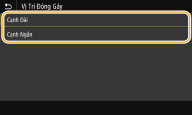
<Cạnh Dài>
Chỉ định mục này để đóng sách trên cạnh dài của giấy.
Chỉ định mục này để đóng sách trên cạnh dài của giấy.
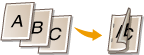
<Cạnh Ngắn>
Chỉ định mục này để đóng sách trên cạnh ngắn của giấy.
Chỉ định mục này để đóng sách trên cạnh ngắn của giấy.
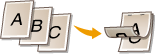
<Lề>
Dời vị trí in để điều chỉnh lề đóng sách nhằm áp dụng cho các cạnh đóng sách được chỉ định bởi <Vị Trí Đóng Gáy>. Giá trị "00,0" không có ảnh hưởng trên lề đóng sách.
-50,0 đến 00,0  đến +50,0 (mm) đến +50,0 (mm) |
<Menu>  <Cài Đặt Chức Năng>
<Cài Đặt Chức Năng>  <Máy in>
<Máy in>  <Cài Đặt Máy In>
<Cài Đặt Máy In>  <Bố cục>
<Bố cục>  <Lề>
<Lề>  Xác định lề đóng sách
Xác định lề đóng sách  <Áp Dụng> (
<Áp Dụng> ( )
) 

 <Cài Đặt Chức Năng>
<Cài Đặt Chức Năng>  <Máy in>
<Máy in>  <Cài Đặt Máy In>
<Cài Đặt Máy In>  <Bố cục>
<Bố cục>  <Lề>
<Lề>  Xác định lề đóng sách
Xác định lề đóng sách  <Áp Dụng> (
<Áp Dụng> ( )
) 

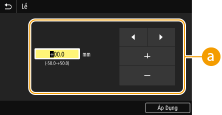
 Nhập giá trị cài đặt
Nhập giá trị cài đặt
Chỉ định hướng thay đổi vị trí in và độ rộng lui vào. Cho dù giá trị cài đặt là một giá trị "+" hoặc "-" thì đều xác định cạnh đóng sách cùng với giá trị để điều chỉnh lề đóng sách. Chiều rộng lề có thể được điều chỉnh với gia số 0,5 mm. Vận Hành Cơ Bản
Cài Đặt Giá Trị | Cạnh Dài | Cạnh Ngắn |
Một giá trị có dấu "+" | Cạnh trái của giấy  | Cạnh trên của giấy  |
Một giá trị có dấu "-" | Cạnh phải của giấy  | Cạnh đáy của giấy  |
<Chia Lệch theo Cạnh Ngắn/Chia Lệch theo Cạnh Dài>
Không phân biệt nguồn giấy, bạn có thể thay đổi vị trí in bằng các đơn vị của "0,5 mm" cho tất cả các lệnh in.
-50,0 đến 00,0  đến +50,0 (mm) đến +50,0 (mm) |
<Menu>  <Cài Đặt Chức Năng>
<Cài Đặt Chức Năng>  <Máy in>
<Máy in>  <Cài Đặt Máy In>
<Cài Đặt Máy In>  <Bố cục>
<Bố cục>  Chọn tổ hợp hướng điều chỉnh và mặt in
Chọn tổ hợp hướng điều chỉnh và mặt in  Chỉ định giá trị chia lệch
Chỉ định giá trị chia lệch  <Áp Dụng> (
<Áp Dụng> ( )
) 

 <Cài Đặt Chức Năng>
<Cài Đặt Chức Năng>  <Máy in>
<Máy in>  <Cài Đặt Máy In>
<Cài Đặt Máy In>  <Bố cục>
<Bố cục>  Chọn tổ hợp hướng điều chỉnh và mặt in
Chọn tổ hợp hướng điều chỉnh và mặt in  Chỉ định giá trị chia lệch
Chỉ định giá trị chia lệch  <Áp Dụng> (
<Áp Dụng> ( )
) 

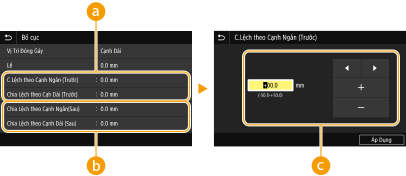
 <C.Lệch theo Cạnh Ngắn (Trước)>/<Chia Lệch theo Cạh Dài (Trước)>
<C.Lệch theo Cạnh Ngắn (Trước)>/<Chia Lệch theo Cạh Dài (Trước)>
Thay đổi vị trí in trên mặt giấy ngửa lên trên.
 <Chia Lệch theo Cạnh Ngắn(Sau)>/<Chia Lệch theo Cạnh Dài (Sau)>
<Chia Lệch theo Cạnh Ngắn(Sau)>/<Chia Lệch theo Cạnh Dài (Sau)>
Thay đổi vị trí in trên mặt giấy úp xuống.
 Nhập giá trị cài đặt
Nhập giá trị cài đặt
Đối với <C.Lệch theo Cạnh Ngắn (Trước)>/<Chia Lệch theo Cạnh Ngắn (Sau)>, chỉ định một giá trị với dấu "+" để thay đổi vị trí in theo hướng trái sang phải. Đối với <Chia Lệch theo Cạh Dài (Trước)>/<Chia Lệch theo Cạnh Dài (Sau)>, chỉ định một giá trị với một dấu "+" để thay đổi vị trí in theo hướng trên xuống dưới. Để thay đổi theo hướng ngược lại, chỉ định một giá trị với dấu "-". Vận Hành Cơ Bản
<C.Lệch theo Cạnh Ngắn (Trước)> <Chia Lệch theo Cạnh Ngắn (Sau)> 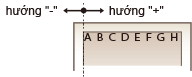 | <Chia Lệch theo Cạh Dài (Trước)> <Chia Lệch theo Cạnh Dài (Sau)>  |
<Tự Động Bỏ Qua Lỗi>/<Tự Động Bỏ Qua Lỗi>
Quá trình in sẽ ngừng lại nếu có một lỗi nào đó xảy ra. Tuy nhiên, nếu bạn cài đặt mục này thành <Bật>, lỗi này sẽ được bỏ qua và tiếp tục in. Thông thường, cài đặt mục này thành <Tắt>.
<Tắt>  <Bật> |
<Menu>  <Cài Đặt Chức Năng>
<Cài Đặt Chức Năng>  <Máy in>
<Máy in>  <Cài Đặt Máy In>
<Cài Đặt Máy In>  <Tự Động Bỏ Qua Lỗi>/<Tự Động Bỏ Qua Lỗi>
<Tự Động Bỏ Qua Lỗi>/<Tự Động Bỏ Qua Lỗi>  Chọn <Tắt> hoặc <Bật>
Chọn <Tắt> hoặc <Bật> 

 <Cài Đặt Chức Năng>
<Cài Đặt Chức Năng>  <Máy in>
<Máy in>  <Cài Đặt Máy In>
<Cài Đặt Máy In>  <Tự Động Bỏ Qua Lỗi>/<Tự Động Bỏ Qua Lỗi>
<Tự Động Bỏ Qua Lỗi>/<Tự Động Bỏ Qua Lỗi>  Chọn <Tắt> hoặc <Bật>
Chọn <Tắt> hoặc <Bật> 

<Hết Giờ>
Cài đặt khoảng thời gian mà sau khoảng thời gian này các công việc in hiện thời sẽ tự động bị hủy trong trường hợp có sự gián đoạn tiếp nhận dữ liệu in.
5 đến 15  đến 300 (giây) đến 300 (giây) |
<Menu>  <Cài Đặt Chức Năng>
<Cài Đặt Chức Năng>  <Máy in>
<Máy in>  <Cài Đặt Máy In>
<Cài Đặt Máy In>  <Hết Giờ>
<Hết Giờ>  Cài đặt khoảng thời gian
Cài đặt khoảng thời gian  <Áp Dụng> (
<Áp Dụng> ( )
) 

 <Cài Đặt Chức Năng>
<Cài Đặt Chức Năng>  <Máy in>
<Máy in>  <Cài Đặt Máy In>
<Cài Đặt Máy In>  <Hết Giờ>
<Hết Giờ>  Cài đặt khoảng thời gian
Cài đặt khoảng thời gian  <Áp Dụng> (
<Áp Dụng> ( )
) 

<Cá tính hóa>
Chỉ định chế độ trong đó máy cần vận hành khi định dạng dữ liệu tài liệu không xác định.
<Tự động>  <PS>*2 <PCL> <PDF>*2 <XPS>*2 <Imaging> |
<Menu>  <Cài Đặt Chức Năng>
<Cài Đặt Chức Năng>  <Máy in>
<Máy in>  <Cài Đặt Máy In>
<Cài Đặt Máy In>  <Cá tính hóa>
<Cá tính hóa>  Chọn Chế độ cá nhân hóa
Chọn Chế độ cá nhân hóa 

 <Cài Đặt Chức Năng>
<Cài Đặt Chức Năng>  <Máy in>
<Máy in>  <Cài Đặt Máy In>
<Cài Đặt Máy In>  <Cá tính hóa>
<Cá tính hóa>  Chọn Chế độ cá nhân hóa
Chọn Chế độ cá nhân hóa 

<Chế Độ Tự Động Chuyển Sang Khay>
Chỉ định việc có nạp giấy từ khay giấy đa năng khi giấy loại thích hợp không được nạp trong ngăn giấy trong khi chức năng Tự Động Chọn Giấy bật.
<Tắt>  <Bật> |
<Menu>  <Cài Đặt Chức Năng>
<Cài Đặt Chức Năng>  <Máy in>
<Máy in>  <Cài Đặt Máy In>
<Cài Đặt Máy In>  <Chế Độ TĐ Chuyển Sang Khay>
<Chế Độ TĐ Chuyển Sang Khay>  Chọn <Tắt> hoặc <Bật>
Chọn <Tắt> hoặc <Bật> 

 <Cài Đặt Chức Năng>
<Cài Đặt Chức Năng>  <Máy in>
<Máy in>  <Cài Đặt Máy In>
<Cài Đặt Máy In>  <Chế Độ TĐ Chuyển Sang Khay>
<Chế Độ TĐ Chuyển Sang Khay>  Chọn <Tắt> hoặc <Bật>
Chọn <Tắt> hoặc <Bật> 

<Ư.Tiên TĐộ/Mặt In khi In 2 Mặt>/<Ưu Tiên Tốc Độ/Mặt In cho 2 Mặt>
Chỉ định việc có thực hiện in trang cuối cùng bằng in 1 mặt hay không khi quá trình xử lý một tài liệu có chứa số trang lẻ đang in 2 mặt.
<Ưu Tiên Tốc Độ>  <Ưu Tiên Mặt In> |
<Menu>  <Cài Đặt Chức Năng>
<Cài Đặt Chức Năng>  <Máy in>
<Máy in>  <Cài Đặt Máy In>
<Cài Đặt Máy In>  <Ư.Tiên TĐộ/Mặt In khi In 2 Mặt>/<Ưu Tiên Tốc Độ/Mặt In cho 2 Mặt>
<Ư.Tiên TĐộ/Mặt In khi In 2 Mặt>/<Ưu Tiên Tốc Độ/Mặt In cho 2 Mặt>  Chọn <Ưu Tiên Tốc Độ> hoặc <Ưu Tiên Mặt In>
Chọn <Ưu Tiên Tốc Độ> hoặc <Ưu Tiên Mặt In> 

 <Cài Đặt Chức Năng>
<Cài Đặt Chức Năng>  <Máy in>
<Máy in>  <Cài Đặt Máy In>
<Cài Đặt Máy In>  <Ư.Tiên TĐộ/Mặt In khi In 2 Mặt>/<Ưu Tiên Tốc Độ/Mặt In cho 2 Mặt>
<Ư.Tiên TĐộ/Mặt In khi In 2 Mặt>/<Ưu Tiên Tốc Độ/Mặt In cho 2 Mặt>  Chọn <Ưu Tiên Tốc Độ> hoặc <Ưu Tiên Mặt In>
Chọn <Ưu Tiên Tốc Độ> hoặc <Ưu Tiên Mặt In> 

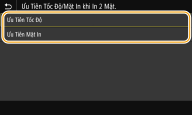
<Ưu Tiên Tốc Độ>
Xử lý trang cuối cùng bằng cách in 1 mặt.
Xử lý trang cuối cùng bằng cách in 1 mặt.
<Ưu Tiên Mặt In>
Xử lý trang cuối cùng bằng cách in 2 mặt.
Xử lý trang cuối cùng bằng cách in 2 mặt.
 |
Khi một tài liệu có chứa số trang chẵn được hoàn tất bằng in 1 mặtKhi chọn <Ưu Tiên Tốc Độ>, trang cuối trống hoặc không được in sẽ được xử lý in 1 mặt ngay cả khi tài liệu đó gồm số trang chẵn. Khi bạn dùng giấy đã được in logo trướcNếu chọn <Ưu Tiên Tốc Độ> và trang cuối cùng được xử lý in 1 mặt thì hướng trang hoặc mặt in có thể khác so với các trang khác. Trong trường hợp đó, chọn <Ưu Tiên Mặt In>. |
<Ưu Tiên Khay Đa Năng>/<Ưu Tiên Khay Đa Năng>
Chỉ định có nạp giấy từ khay đa năng khi Tự Động Chọn Giấy được bật hay không. Nếu chọn <Bật>, giấy sẽ được nạp từ khay đa năng khi giấy cùng cỡ và cùng loại được nạp từ cả khay đa năng và ngăn giấy.
<Tắt>  <Bật> |
<Menu>  <Cài Đặt Chức Năng>
<Cài Đặt Chức Năng>  <Máy in>
<Máy in>  <Cài Đặt Máy In>
<Cài Đặt Máy In>  <Ưu Tiên Khay Đa Năng>/<Ưu Tiên Khay Đa Năng>
<Ưu Tiên Khay Đa Năng>/<Ưu Tiên Khay Đa Năng>  Chọn <Tắt> hoặc <Bật>
Chọn <Tắt> hoặc <Bật> 

 <Cài Đặt Chức Năng>
<Cài Đặt Chức Năng>  <Máy in>
<Máy in>  <Cài Đặt Máy In>
<Cài Đặt Máy In>  <Ưu Tiên Khay Đa Năng>/<Ưu Tiên Khay Đa Năng>
<Ưu Tiên Khay Đa Năng>/<Ưu Tiên Khay Đa Năng>  Chọn <Tắt> hoặc <Bật>
Chọn <Tắt> hoặc <Bật> 

 |
Thiết lập này chỉ khả dụng khi <Chế Độ TĐ Chuyển Sang Khay> được cài đặt thành <Tắt>. |
<Chọn Cỡ Giấy trong Khay>
Chỉ định việc có hủy bỏ in khi cỡ giấy nạp khác so với cỡ trong trình điều khiển máy in.
<Tắt> <Bật>  |
<Menu>  <Cài Đặt Chức Năng>
<Cài Đặt Chức Năng>  <Máy in>
<Máy in>  <Cài Đặt Máy In>
<Cài Đặt Máy In>  <Chọn Cỡ Giấy trong Khay>
<Chọn Cỡ Giấy trong Khay>  Chọn <Tắt> hoặc <Bật>
Chọn <Tắt> hoặc <Bật> 

 <Cài Đặt Chức Năng>
<Cài Đặt Chức Năng>  <Máy in>
<Máy in>  <Cài Đặt Máy In>
<Cài Đặt Máy In>  <Chọn Cỡ Giấy trong Khay>
<Chọn Cỡ Giấy trong Khay>  Chọn <Tắt> hoặc <Bật>
Chọn <Tắt> hoặc <Bật> 

<Phục Hồi In>
Nếu quá trình in bị gián đoạn do xảy ra một lỗi như kẹt giấy, thì sau khi sửa lỗi quá trình in thường bắt đầu lại từ trang đãxảy ra. Khi chọn <Tắt>, trang xảy ra lỗi sẽ bị bỏ qua, và quá trình in sẽ khởi động lại từ trang tiếp theo.
<Tắt> <Bật>  |
<Menu>  <Cài Đặt Chức Năng>
<Cài Đặt Chức Năng>  <Máy in>
<Máy in>  <Cài Đặt Máy In>
<Cài Đặt Máy In>  <Phục Hồi In>
<Phục Hồi In>  Chọn <Tắt> hoặc <Bật>
Chọn <Tắt> hoặc <Bật> 

 <Cài Đặt Chức Năng>
<Cài Đặt Chức Năng>  <Máy in>
<Máy in>  <Cài Đặt Máy In>
<Cài Đặt Máy In>  <Phục Hồi In>
<Phục Hồi In>  Chọn <Tắt> hoặc <Bật>
Chọn <Tắt> hoặc <Bật> 

 |
Khi chọn <Tắt>Trang có thể không được in tùy vào thời gian lỗi xảy ra. Nếu một lỗi xảy ra trong quá trình in 2 mặt, thì cả hai mặt trang tương ứng đều không được in. |
<UFR II>
Bạn có thể thay đổi các cài đặt có hiệu lực khi in từ trình điều khiển máy in UFR II.
<Độ trung gian>
Bạn có thể chọn phương pháp in ấn dùng để sao chép ảnh bán sắc (phạm vi màu trung gian giữa vùng tối và vùng sáng của ảnh) để tạo chất lượng hình ảnh tối ưu.
<Độ Phân Giải/Thay Đổi Dần>

Chọn phương pháp sử dụng để sao chép ảnh bán sắc. Tùy chọn này có thể được chỉ định cho từng loại hình ảnh trong bất kỳ tài liệu nào.
<Văn Bản> <Độ phân giải>  <Tông Màu> <Thay đổi dần> <Độ Phân Giải Cao> <Đồ Thị> <Độ phân giải> <Tông Màu>  <Thay đổi dần> <Độ Phân Giải Cao> <Hình> <Độ phân giải> <Tông Màu>  <Thay đổi dần> <Độ Phân Giải Cao> |
<Menu>  <Cài Đặt Chức Năng>
<Cài Đặt Chức Năng>  <Máy in>
<Máy in>  <Cài Đặt Máy In>
<Cài Đặt Máy In>  <UFR II>
<UFR II>  <Độ trung gian>
<Độ trung gian>  <Độ Phân Giải/Thay Đổi Dần>
<Độ Phân Giải/Thay Đổi Dần>  Chọn loại hình ảnh
Chọn loại hình ảnh  Chọn phương pháp sao chép ảnh bán sắc
Chọn phương pháp sao chép ảnh bán sắc 

 <Cài Đặt Chức Năng>
<Cài Đặt Chức Năng>  <Máy in>
<Máy in>  <Cài Đặt Máy In>
<Cài Đặt Máy In>  <UFR II>
<UFR II>  <Độ trung gian>
<Độ trung gian>  <Độ Phân Giải/Thay Đổi Dần>
<Độ Phân Giải/Thay Đổi Dần>  Chọn loại hình ảnh
Chọn loại hình ảnh  Chọn phương pháp sao chép ảnh bán sắc
Chọn phương pháp sao chép ảnh bán sắc 


 Loại hình ảnh
Loại hình ảnh
Chọn đối tượng để thay đổi các cài đặt. <Văn Bản> biểu thị cho chữ cái và các ký tự, <Đồ Thị> biểu thị cho các đường và hình, và <Hình> đại diện cho các hình ảnh.
 Cài đặt giá trị
Cài đặt giá trị
<Độ phân giải>
Tạo một bản in đẹp với các cạnh văn bản rõ ràng. Điều này thích hợp cho việc in ký tự và các đường mảnh.
Tạo một bản in đẹp với các cạnh văn bản rõ ràng. Điều này thích hợp cho việc in ký tự và các đường mảnh.
<Tông Màu>
Tạo một bản in sắc nét với độ tương phản sáng tối mạnh mẽ. Tùy chọn này phù hợp cho việc in dữ liệu hình ảnh như dữ liệu ảnh chụp.
Tạo một bản in sắc nét với độ tương phản sáng tối mạnh mẽ. Tùy chọn này phù hợp cho việc in dữ liệu hình ảnh như dữ liệu ảnh chụp.
<Thay đổi dần>
Tạo một bản in với độ chuyển màu hoặc các cạnh mịn đẹp. Điều này thích hợp cho việc in các hình hoặc đồ thị có vùng chuyển màu.
Tạo một bản in với độ chuyển màu hoặc các cạnh mịn đẹp. Điều này thích hợp cho việc in các hình hoặc đồ thị có vùng chuyển màu.
<Độ Phân Giải Cao>
Nếu so sánh với <Độ phân giải>, điều này sẽ tạo ra bản in đẹp hơn nhưng độ bền về chất lượng sẽ thấp hơn một chút. Tùy chọn này phù hợp để có được một bản in dữ liệu ký tự hoặc dữ liệu nét mảnh hoặc dữ liệu CAD với các mép cạnh sắc nét.
Nếu so sánh với <Độ phân giải>, điều này sẽ tạo ra bản in đẹp hơn nhưng độ bền về chất lượng sẽ thấp hơn một chút. Tùy chọn này phù hợp để có được một bản in dữ liệu ký tự hoặc dữ liệu nét mảnh hoặc dữ liệu CAD với các mép cạnh sắc nét.
<Tiết Kiệm Giấy>
Chỉ định có vô hiệu hóa một trang trống trong dữ liệu in khi bắt đầu in ra hay không.
<Tắt> <Bật>  |
<Menu>  <Cài Đặt Chức Năng>
<Cài Đặt Chức Năng>  <Máy in>
<Máy in>  <Cài Đặt Máy In>
<Cài Đặt Máy In>  <UFR II>
<UFR II>  <Tiết Kiệm Giấy>
<Tiết Kiệm Giấy>  Chọn <Tắt> hoặc <Bật>
Chọn <Tắt> hoặc <Bật> 

 <Cài Đặt Chức Năng>
<Cài Đặt Chức Năng>  <Máy in>
<Máy in>  <Cài Đặt Máy In>
<Cài Đặt Máy In>  <UFR II>
<UFR II>  <Tiết Kiệm Giấy>
<Tiết Kiệm Giấy>  Chọn <Tắt> hoặc <Bật>
Chọn <Tắt> hoặc <Bật> 

<PCL>
Chỉ định các cài đặt in PCL, như bố cục trang và chất lượng in.
<Tiết Kiệm Giấy>
Chỉ định có vô hiệu hóa một trang trống trong dữ liệu in khi bắt đầu in ra hay không.
<Tắt>  <Bật> |
<Menu>  <Cài Đặt Chức Năng>
<Cài Đặt Chức Năng>  <Máy in>
<Máy in>  <Cài Đặt Máy In>
<Cài Đặt Máy In>  <PCL>
<PCL>  <Tiết Kiệm Giấy>
<Tiết Kiệm Giấy>  Chọn <Tắt> hoặc <Bật>
Chọn <Tắt> hoặc <Bật> 

 <Cài Đặt Chức Năng>
<Cài Đặt Chức Năng>  <Máy in>
<Máy in>  <Cài Đặt Máy In>
<Cài Đặt Máy In>  <PCL>
<PCL>  <Tiết Kiệm Giấy>
<Tiết Kiệm Giấy>  Chọn <Tắt> hoặc <Bật>
Chọn <Tắt> hoặc <Bật> 

<Hướng>
Chọn <Dọc> (hướng dọc) hoặc <Ngang> (hướng ngang) đối với hướng xoay của trang.
<Dọc>  <Ngang> |
<Menu>  <Cài Đặt Chức Năng>
<Cài Đặt Chức Năng>  <Máy in>
<Máy in>  <Cài Đặt Máy In>
<Cài Đặt Máy In>  <PCL>
<PCL>  <Hướng>
<Hướng>  Chọn <Dọc> hoặc <Ngang>
Chọn <Dọc> hoặc <Ngang> 

 <Cài Đặt Chức Năng>
<Cài Đặt Chức Năng>  <Máy in>
<Máy in>  <Cài Đặt Máy In>
<Cài Đặt Máy In>  <PCL>
<PCL>  <Hướng>
<Hướng>  Chọn <Dọc> hoặc <Ngang>
Chọn <Dọc> hoặc <Ngang> 

<Số Phông>
Chỉ định phông chữ sử dụng bằng cách chọn số ID phông chữ tương ứng. Bạn có thể in danh sách phông PCL với các mẫu phông từ bảng thao tác. Danh Sách Phông PCL
LBP228x
0  đến 104 đến 104 |
LBP226dw / LBP223dw
0  đến 54 đến 54 |
<Menu>  <Cài Đặt Chức Năng>
<Cài Đặt Chức Năng>  <Máy in>
<Máy in>  <Cài Đặt Máy In>
<Cài Đặt Máy In>  <PCL>
<PCL>  <Số Phông>
<Số Phông>  Chọn số phông chữ
Chọn số phông chữ  <Áp Dụng> (
<Áp Dụng> ( )
) 

 <Cài Đặt Chức Năng>
<Cài Đặt Chức Năng>  <Máy in>
<Máy in>  <Cài Đặt Máy In>
<Cài Đặt Máy In>  <PCL>
<PCL>  <Số Phông>
<Số Phông>  Chọn số phông chữ
Chọn số phông chữ  <Áp Dụng> (
<Áp Dụng> ( )
) 

<Cỡ Theo Điểm> *2
Cài đặt cỡ phông theo điểm và có thể điều chỉnh với gia số 0,25. Bạn chỉ có thể chỉ định cài đặt này khi một phông có khoảng cách chữ cân xứng có thể tính được tỷ lệ được chọn trong <Số Phông>.
4,00 đến 12,00  đến 999,75 (điểm) đến 999,75 (điểm) |
<Menu>  <Cài Đặt Chức Năng>
<Cài Đặt Chức Năng>  <Máy in>
<Máy in>  <Cài Đặt Máy In>
<Cài Đặt Máy In>  <PCL>
<PCL>  <Cỡ Theo Điểm>
<Cỡ Theo Điểm>  Chỉ định kích cỡ điểm
Chỉ định kích cỡ điểm  <Áp Dụng> (
<Áp Dụng> ( )
) 

 <Cài Đặt Chức Năng>
<Cài Đặt Chức Năng>  <Máy in>
<Máy in>  <Cài Đặt Máy In>
<Cài Đặt Máy In>  <PCL>
<PCL>  <Cỡ Theo Điểm>
<Cỡ Theo Điểm>  Chỉ định kích cỡ điểm
Chỉ định kích cỡ điểm  <Áp Dụng> (
<Áp Dụng> ( )
) 

<Số chữ> *2
Cài đặt cỡ phông theo điểm hay cpi (số ký tự trên 1 inch) và có thể điều chỉnh với gia số 0,01. Bạn chỉ có thể chỉ định cài đặt này khi một phông có khoảng cách chữ cố định hoặc một phông bitmap được chọn tại <Số Phông>.
0,44 đến 10,00  đến 99,99 (cpi) đến 99,99 (cpi) |
<Menu>  <Cài Đặt Chức Năng>
<Cài Đặt Chức Năng>  <Máy in>
<Máy in>  <Cài Đặt Máy In>
<Cài Đặt Máy In>  <PCL>
<PCL>  <Số chữ>
<Số chữ>  Chỉ định giá trị số chữ
Chỉ định giá trị số chữ  <Áp Dụng> (
<Áp Dụng> ( )
) 

 <Cài Đặt Chức Năng>
<Cài Đặt Chức Năng>  <Máy in>
<Máy in>  <Cài Đặt Máy In>
<Cài Đặt Máy In>  <PCL>
<PCL>  <Số chữ>
<Số chữ>  Chỉ định giá trị số chữ
Chỉ định giá trị số chữ  <Áp Dụng> (
<Áp Dụng> ( )
) 

<Số Hàng> 
Đặt số dòng được in trong một trang từ 5 đến 128 dòng. Cài đặt này sẽ tự động được thay đổi theo cài đặt được chỉ định trong <Cỡ Giấy Mặc Định> và <Hướng>.
5 đến 64  đến 128 (hàng) đến 128 (hàng) |
<Menu>  <Cài Đặt Chức Năng>
<Cài Đặt Chức Năng>  <Máy in>
<Máy in>  <Cài Đặt Máy In>
<Cài Đặt Máy In>  <PCL>
<PCL>  <Số Hàng>
<Số Hàng>  Chỉ định số dòng
Chỉ định số dòng  <Áp Dụng> (
<Áp Dụng> ( )
) 

 <Cài Đặt Chức Năng>
<Cài Đặt Chức Năng>  <Máy in>
<Máy in>  <Cài Đặt Máy In>
<Cài Đặt Máy In>  <PCL>
<PCL>  <Số Hàng>
<Số Hàng>  Chỉ định số dòng
Chỉ định số dòng  <Áp Dụng> (
<Áp Dụng> ( )
) 

<Mã Ký Tự>
Chọn mã ký tự phù hợp nhất với máy tính bạn dùng gửi dữ liệu in. Cài đặt đã chỉ định sẽ bị bỏ qua khi mã ký tự do phông chỉ định trong <Số Phông> kiểm soát.
LBP228x
|
LBP226dw / LBP223dw
|
<Menu>  <Cài Đặt Chức Năng>
<Cài Đặt Chức Năng>  <Máy in>
<Máy in>  <Cài Đặt Máy In>
<Cài Đặt Máy In>  <PCL>
<PCL>  <Mã Ký Tự>
<Mã Ký Tự>  Chọn mã ký tự
Chọn mã ký tự 

 <Cài Đặt Chức Năng>
<Cài Đặt Chức Năng>  <Máy in>
<Máy in>  <Cài Đặt Máy In>
<Cài Đặt Máy In>  <PCL>
<PCL>  <Mã Ký Tự>
<Mã Ký Tự>  Chọn mã ký tự
Chọn mã ký tự 

<Giấy Tùy Chọn>
Chọn việc có cài đặt cỡ giấy tùy chỉnh hay không. Chọn <Bật> để cài đặt kích thước giấy trong <Chiều X> và <Chiều Y>.
<Tắt>  <Bật> |
<Menu>  <Cài Đặt Chức Năng>
<Cài Đặt Chức Năng>  <Máy in>
<Máy in>  <Cài Đặt Máy In>
<Cài Đặt Máy In>  <PCL>
<PCL>  <Giấy Tùy Chọn>
<Giấy Tùy Chọn>  Chọn <Tắt> hoặc <Bật>
Chọn <Tắt> hoặc <Bật> 

 <Cài Đặt Chức Năng>
<Cài Đặt Chức Năng>  <Máy in>
<Máy in>  <Cài Đặt Máy In>
<Cài Đặt Máy In>  <PCL>
<PCL>  <Giấy Tùy Chọn>
<Giấy Tùy Chọn>  Chọn <Tắt> hoặc <Bật>
Chọn <Tắt> hoặc <Bật> 

<Đơn Vị Đo Lường> *2
Chọn đơn vị đo lường để dùng cài đặt cỡ giấy tùy chỉnh.
<Millimét>  <Inch> |
<Menu>  <Cài Đặt Chức Năng>
<Cài Đặt Chức Năng>  <Máy in>
<Máy in>  <Cài Đặt Máy In>
<Cài Đặt Máy In>  <PCL>
<PCL>  <Đơn Vị Đo Lường>
<Đơn Vị Đo Lường>  Chọn <Millimét> hoặc <Inch>
Chọn <Millimét> hoặc <Inch> 

 <Cài Đặt Chức Năng>
<Cài Đặt Chức Năng>  <Máy in>
<Máy in>  <Cài Đặt Máy In>
<Cài Đặt Máy In>  <PCL>
<PCL>  <Đơn Vị Đo Lường>
<Đơn Vị Đo Lường>  Chọn <Millimét> hoặc <Inch>
Chọn <Millimét> hoặc <Inch> 

<Chiều X> *2
Chỉ định chiều ngang (cạnh ngắn) của giấy tùy chỉnh.
77 đến 216  (mm) (mm) |
<Menu>  <Cài Đặt Chức Năng>
<Cài Đặt Chức Năng>  <Máy in>
<Máy in>  <Cài Đặt Máy In>
<Cài Đặt Máy In>  <PCL>
<PCL>  <Chiều X>
<Chiều X>  Chỉ định kích thước
Chỉ định kích thước  <Áp Dụng> (
<Áp Dụng> ( )
) 

 <Cài Đặt Chức Năng>
<Cài Đặt Chức Năng>  <Máy in>
<Máy in>  <Cài Đặt Máy In>
<Cài Đặt Máy In>  <PCL>
<PCL>  <Chiều X>
<Chiều X>  Chỉ định kích thước
Chỉ định kích thước  <Áp Dụng> (
<Áp Dụng> ( )
) 

<Chiều Y> *2
Chỉ định chiều dọc (cạnh dài) của giấy tùy chỉnh.
127 đến 355  (mm) (mm) |
<Menu>  <Cài Đặt Chức Năng>
<Cài Đặt Chức Năng>  <Máy in>
<Máy in>  <Cài Đặt Máy In>
<Cài Đặt Máy In>  <PCL>
<PCL>  <Chiều Y>
<Chiều Y>  Chỉ định kích thước
Chỉ định kích thước  <Áp Dụng> (
<Áp Dụng> ( )
) 

 <Cài Đặt Chức Năng>
<Cài Đặt Chức Năng>  <Máy in>
<Máy in>  <Cài Đặt Máy In>
<Cài Đặt Máy In>  <PCL>
<PCL>  <Chiều Y>
<Chiều Y>  Chỉ định kích thước
Chỉ định kích thước  <Áp Dụng> (
<Áp Dụng> ( )
) 

<Thêm CR vào LF>
Chọn việc có xuống dòng (CR) không khi máy in nhận được mã thêm dòng (LF). Nếu <Có> được chọn, vị trí in sẽ di chuyển về đầu dòng tiếp theo khi máy nhận được một mã LF. Nếu <No> được chọn, vị trí in sẽ di chuyển sang dòng tiếp theo ngay phía dưới vị trí nhận được mã LF.

<Có> <No>  |
<Menu>  <Cài Đặt Chức Năng>
<Cài Đặt Chức Năng>  <Máy in>
<Máy in>  <Cài Đặt Máy In>
<Cài Đặt Máy In>  <PCL>
<PCL>  <Thêm CR vào LF>
<Thêm CR vào LF>  Chọn <Có> hoặc <No>
Chọn <Có> hoặc <No> 

 <Cài Đặt Chức Năng>
<Cài Đặt Chức Năng>  <Máy in>
<Máy in>  <Cài Đặt Máy In>
<Cài Đặt Máy In>  <PCL>
<PCL>  <Thêm CR vào LF>
<Thêm CR vào LF>  Chọn <Có> hoặc <No>
Chọn <Có> hoặc <No> 

<Phóng to Độ Rộng In A4>
Chọn việc có tăng chiều rộng khu vực có thể in của giấy cỡ A4 theo hướng dọc bằng với cỡ giấy Letter hay không.
<Tắt>  <Bật> |
<Menu>  <Cài Đặt Chức Năng>
<Cài Đặt Chức Năng>  <Máy in>
<Máy in>  <Cài Đặt Máy In>
<Cài Đặt Máy In>  <PCL>
<PCL>  <Phóng to Độ Rộng In A4>
<Phóng to Độ Rộng In A4>  Chọn <Tắt> hoặc <Bật>
Chọn <Tắt> hoặc <Bật> 

 <Cài Đặt Chức Năng>
<Cài Đặt Chức Năng>  <Máy in>
<Máy in>  <Cài Đặt Máy In>
<Cài Đặt Máy In>  <PCL>
<PCL>  <Phóng to Độ Rộng In A4>
<Phóng to Độ Rộng In A4>  Chọn <Tắt> hoặc <Bật>
Chọn <Tắt> hoặc <Bật> 

<Độ trung gian>
Bạn có thể chọn phương pháp in ấn dùng để sao chép ảnh bán sắc (phạm vi màu trung gian giữa vùng tối và vùng sáng của ảnh) để tạo chất lượng hình ảnh tối ưu.
<Độ Phân Giải/Thay Đổi Dần>

Chọn phương pháp sử dụng để sao chép ảnh bán sắc. Tùy chọn này có thể được chỉ định cho từng loại hình ảnh trong bất kỳ tài liệu nào.
<Văn Bản> <Độ phân giải>  <Tông Màu> <Thay đổi dần> <Độ Phân Giải Cao> <Đồ Thị> <Độ phân giải> <Tông Màu>  <Thay đổi dần> <Độ Phân Giải Cao> <Hình> <Độ phân giải> <Tông Màu>  <Thay đổi dần> <Độ Phân Giải Cao> |
<Menu>  <Cài Đặt Chức Năng>
<Cài Đặt Chức Năng>  <Máy in>
<Máy in>  <Cài Đặt Máy In>
<Cài Đặt Máy In>  <PCL>
<PCL>  <Độ trung gian>
<Độ trung gian>  <Độ Phân Giải/Thay Đổi Dần>
<Độ Phân Giải/Thay Đổi Dần>  Chọn loại hình ảnh
Chọn loại hình ảnh  Chọn phương pháp sao chép ảnh bán sắc
Chọn phương pháp sao chép ảnh bán sắc 

 <Cài Đặt Chức Năng>
<Cài Đặt Chức Năng>  <Máy in>
<Máy in>  <Cài Đặt Máy In>
<Cài Đặt Máy In>  <PCL>
<PCL>  <Độ trung gian>
<Độ trung gian>  <Độ Phân Giải/Thay Đổi Dần>
<Độ Phân Giải/Thay Đổi Dần>  Chọn loại hình ảnh
Chọn loại hình ảnh  Chọn phương pháp sao chép ảnh bán sắc
Chọn phương pháp sao chép ảnh bán sắc 


 Loại hình ảnh
Loại hình ảnh
Chọn đối tượng để thay đổi các cài đặt. <Văn Bản> biểu thị cho chữ cái và các ký tự, <Đồ Thị> biểu thị cho các đường và hình, và <Hình> đại diện cho các hình ảnh.
 Cài đặt giá trị
Cài đặt giá trị
<Độ phân giải>
Tạo một bản in đẹp với các cạnh văn bản rõ ràng. Điều này thích hợp cho việc in ký tự và các đường mảnh.
Tạo một bản in đẹp với các cạnh văn bản rõ ràng. Điều này thích hợp cho việc in ký tự và các đường mảnh.
<Tông Màu>
Tạo một bản in sắc nét với độ tương phản sáng tối mạnh mẽ. Tùy chọn này phù hợp cho việc in dữ liệu hình ảnh như dữ liệu ảnh chụp.
Tạo một bản in sắc nét với độ tương phản sáng tối mạnh mẽ. Tùy chọn này phù hợp cho việc in dữ liệu hình ảnh như dữ liệu ảnh chụp.
<Thay đổi dần>
Tạo một bản in với độ chuyển màu hoặc các cạnh mịn đẹp. Điều này thích hợp cho việc in các hình hoặc đồ thị có vùng chuyển màu.
Tạo một bản in với độ chuyển màu hoặc các cạnh mịn đẹp. Điều này thích hợp cho việc in các hình hoặc đồ thị có vùng chuyển màu.
<Độ Phân Giải Cao>
Nếu so sánh với <Độ phân giải>, điều này sẽ tạo ra bản in đẹp hơn nhưng độ bền về chất lượng sẽ thấp hơn một chút. Tùy chọn này phù hợp để có được một bản in dữ liệu ký tự hoặc dữ liệu nét mảnh hoặc dữ liệu CAD với các mép cạnh sắc nét.
Nếu so sánh với <Độ phân giải>, điều này sẽ tạo ra bản in đẹp hơn nhưng độ bền về chất lượng sẽ thấp hơn một chút. Tùy chọn này phù hợp để có được một bản in dữ liệu ký tự hoặc dữ liệu nét mảnh hoặc dữ liệu CAD với các mép cạnh sắc nét.
<BarDIMM> *2
Cài đặt này cho phép bạn in mã vạch được hỗ trợ bởi Barcode Printing Kit. Nếu <Bật> được chọn, máy sẽ tạo ra mã vạch khi nó nhận được lệnh mã vạch từ máy tính chủ. Nếu <Tắt> được chọn, mã vạch sẽ không được tạo ra, thậm chí cả khi lệnh mã vạch được gửi từ máy tính chủ.
<Tắt>  <Bật> |
<Menu>  <Cài Đặt Chức Năng>
<Cài Đặt Chức Năng>  <Máy in>
<Máy in>  <Cài Đặt Máy In>
<Cài Đặt Máy In>  <PCL>
<PCL>  <BarDIMM>
<BarDIMM>  Chọn <Tắt> hoặc <Bật>
Chọn <Tắt> hoặc <Bật> 

 <Cài Đặt Chức Năng>
<Cài Đặt Chức Năng>  <Máy in>
<Máy in>  <Cài Đặt Máy In>
<Cài Đặt Máy In>  <PCL>
<PCL>  <BarDIMM>
<BarDIMM>  Chọn <Tắt> hoặc <Bật>
Chọn <Tắt> hoặc <Bật> 


Để kích hoạt trình đơn BarDIMM, cần phải kích hoạt Barcode Printing Kit. Khi bạn không in mã vạch, hãy đảm bảo đã tắt trình đơn BarDIMM. Nếu không, tốc độ xử lý việc in thông thường có thể bị giảm.

Cài đặt mặc định là <Tắt>. Nếu bạn kích hoạt Barcode Printing Kit, nó sẽ đổi thành <Bật>.
<FreeScape> *2
Chỉ định AEC (Mã Thoát Thay thế) được sử dụng cho các lệnh mã vạch khi máy tính chủ không hỗ trợ Mã Thoát tiêu chuẩn.
<Tắt> <~>  <"> <#> <$> </> <\> <?> <{> <}> <|> |
<Menu>  <Cài Đặt Chức Năng>
<Cài Đặt Chức Năng>  <Máy in>
<Máy in>  <Cài Đặt Máy In>
<Cài Đặt Máy In>  <PCL>
<PCL>  <FreeScape>
<FreeScape>  Chọn một mã thoát
Chọn một mã thoát 

 <Cài Đặt Chức Năng>
<Cài Đặt Chức Năng>  <Máy in>
<Máy in>  <Cài Đặt Máy In>
<Cài Đặt Máy In>  <PCL>
<PCL>  <FreeScape>
<FreeScape>  Chọn một mã thoát
Chọn một mã thoát 


Cài đặt này khả dụng chỉ khi <BarDIMM> được bật.
<PS> *2
Chỉ định các cài đặt in PS như bố cục trang và chất lượng in.
<Hết Giờ Công Việc>
Thiết lập này cho phép bạn xác định lượng thời gian trước khi một lệnh bị quá hạn thực hiện. Nếu một lệnh chưa hoàn tất trong thời hạn cài đặt, lệnh in sẽ tự động bị hủy.
0  đến 3600 (giây) đến 3600 (giây) |
<Menu>  <Cài Đặt Chức Năng>
<Cài Đặt Chức Năng>  <Máy in>
<Máy in>  <Cài Đặt Máy In>
<Cài Đặt Máy In>  <PS>
<PS>  <Hết Giờ Công Việc>
<Hết Giờ Công Việc>  Chỉ định số giây cho thời gian quá hạn thực hiện
Chỉ định số giây cho thời gian quá hạn thực hiện  <Áp Dụng> (
<Áp Dụng> ( )
) 

 <Cài Đặt Chức Năng>
<Cài Đặt Chức Năng>  <Máy in>
<Máy in>  <Cài Đặt Máy In>
<Cài Đặt Máy In>  <PS>
<PS>  <Hết Giờ Công Việc>
<Hết Giờ Công Việc>  Chỉ định số giây cho thời gian quá hạn thực hiện
Chỉ định số giây cho thời gian quá hạn thực hiện  <Áp Dụng> (
<Áp Dụng> ( )
) 

<Lỗi In PS>
Cài này xác định việc có in một trang bị lỗi khi gặp lỗi xảy ra hay không.
<Tắt>  <Bật> |
<Menu>  <Cài Đặt Chức Năng>
<Cài Đặt Chức Năng>  <Máy in>
<Máy in>  <Cài Đặt Máy In>
<Cài Đặt Máy In>  <PS>
<PS>  <Lỗi In PS>
<Lỗi In PS>  Chọn <Tắt> hoặc <Bật>
Chọn <Tắt> hoặc <Bật> 

 <Cài Đặt Chức Năng>
<Cài Đặt Chức Năng>  <Máy in>
<Máy in>  <Cài Đặt Máy In>
<Cài Đặt Máy In>  <PS>
<PS>  <Lỗi In PS>
<Lỗi In PS>  Chọn <Tắt> hoặc <Bật>
Chọn <Tắt> hoặc <Bật> 

<Độ trung gian>
Bạn có thể chọn phương pháp in ấn dùng để sao chép ảnh bán sắc (phạm vi màu trung gian giữa vùng tối và vùng sáng của ảnh) để tạo chất lượng hình ảnh tối ưu.
<Độ Phân Giải/Thay Đổi Dần>

Chọn phương pháp sử dụng để sao chép ảnh bán sắc. Tùy chọn này có thể được chỉ định cho từng loại hình ảnh trong bất kỳ tài liệu nào.
<Văn Bản> <Độ phân giải>  <Thay đổi dần> <Độ Phân Giải Cao> <Đồ Thị> <Độ phân giải>  <Thay đổi dần> <Độ Phân Giải Cao> <Hình> <Độ phân giải>  <Thay đổi dần> <Độ Phân Giải Cao> |
<Menu>  <Cài Đặt Chức Năng>
<Cài Đặt Chức Năng>  <Máy in>
<Máy in>  <Cài Đặt Máy In>
<Cài Đặt Máy In>  <PS>
<PS>  <Độ trung gian>
<Độ trung gian>  <Độ Phân Giải/Thay Đổi Dần>
<Độ Phân Giải/Thay Đổi Dần>  Chọn loại hình ảnh
Chọn loại hình ảnh  Chọn phương pháp sao chép ảnh bán sắc
Chọn phương pháp sao chép ảnh bán sắc 

 <Cài Đặt Chức Năng>
<Cài Đặt Chức Năng>  <Máy in>
<Máy in>  <Cài Đặt Máy In>
<Cài Đặt Máy In>  <PS>
<PS>  <Độ trung gian>
<Độ trung gian>  <Độ Phân Giải/Thay Đổi Dần>
<Độ Phân Giải/Thay Đổi Dần>  Chọn loại hình ảnh
Chọn loại hình ảnh  Chọn phương pháp sao chép ảnh bán sắc
Chọn phương pháp sao chép ảnh bán sắc 


 Loại hình ảnh
Loại hình ảnh
Chọn đối tượng để thay đổi các cài đặt. <Văn Bản> biểu thị cho chữ cái và các ký tự, <Đồ Thị> biểu thị cho các đường và hình, và <Hình> đại diện cho các hình ảnh.
 Cài đặt giá trị
Cài đặt giá trị
<Độ phân giải>
Tạo một bản in với độ chuyển màu hoặc các cạnh mịn đẹp. Điều này thích hợp cho việc in các hình hoặc đồ thị có vùng chuyển màu.
Tạo một bản in với độ chuyển màu hoặc các cạnh mịn đẹp. Điều này thích hợp cho việc in các hình hoặc đồ thị có vùng chuyển màu.
<Thay đổi dần>
Tạo một bản in sắc nét với độ tương phản sáng tối mạnh mẽ. Tùy chọn này phù hợp cho việc in dữ liệu hình ảnh như dữ liệu ảnh chụp.
Tạo một bản in sắc nét với độ tương phản sáng tối mạnh mẽ. Tùy chọn này phù hợp cho việc in dữ liệu hình ảnh như dữ liệu ảnh chụp.
<Độ Phân Giải Cao>
Tạo một bản in đẹp với các cạnh văn bản rõ ràng. Điều này thích hợp cho việc in ký tự và các đường mảnh.
Tạo một bản in đẹp với các cạnh văn bản rõ ràng. Điều này thích hợp cho việc in ký tự và các đường mảnh.
<Chuyển Đổi Thang Độ Xám>
Chỉ định cách in dữ liệu màu sắc ở dạng đen trắng.
<sRGB> <NTSC>  <Đồng đều RGB> |
<Menu>  <Cài Đặt Chức Năng>
<Cài Đặt Chức Năng>  <Máy in>
<Máy in>  <Cài Đặt Máy In>
<Cài Đặt Máy In>  <PS>
<PS>  <Chuyển Đổi Thang Độ Xám>
<Chuyển Đổi Thang Độ Xám>  Chọn loại chuyển đổi thang độ xám
Chọn loại chuyển đổi thang độ xám 

 <Cài Đặt Chức Năng>
<Cài Đặt Chức Năng>  <Máy in>
<Máy in>  <Cài Đặt Máy In>
<Cài Đặt Máy In>  <PS>
<PS>  <Chuyển Đổi Thang Độ Xám>
<Chuyển Đổi Thang Độ Xám>  Chọn loại chuyển đổi thang độ xám
Chọn loại chuyển đổi thang độ xám 


<sRGB>
In đen trắng với sự nhấn mạnh vào khác biệt màu sắc để đạt được sự chuyển màu mịn đẹp.
In đen trắng với sự nhấn mạnh vào khác biệt màu sắc để đạt được sự chuyển màu mịn đẹp.
<NTSC>
In đen trắng để hình ảnh kết cuộc trông giống như một hình ảnh truyền hình trắng đen (của hệ thống NTSC).
In đen trắng để hình ảnh kết cuộc trông giống như một hình ảnh truyền hình trắng đen (của hệ thống NTSC).
<Đồng đều RGB>
In đen trắng do đó R, G, và B đều đồng bộ chuyển sang cùng mức màu xám bằng cách chỉ sử dụng độ sáng làm tham khảo.
In đen trắng do đó R, G, và B đều đồng bộ chuyển sang cùng mức màu xám bằng cách chỉ sử dụng độ sáng làm tham khảo.
<Cài Đặt Mật Mã PS>
Bạn có thể chỉ định mật khẩu giới hạn việc sử dụng lệnh điều khiển do máy in PS chuẩn bị.
<SystemParamsPassword> <StartJobPassword> |
Mẫu Bảng Cảm ứng
<Menu>  <Cài Đặt Chức Năng>
<Cài Đặt Chức Năng>  <Máy in>
<Máy in>  <Cài Đặt Máy In>
<Cài Đặt Máy In>  <PS>
<PS>  <Cài Đặt Mật Mã PS>
<Cài Đặt Mật Mã PS>  Chọn <SystemParamsPassword> hoặc <StartJobPassword>
Chọn <SystemParamsPassword> hoặc <StartJobPassword>  Nhập mật khẩu
Nhập mật khẩu  <Áp Dụng>
<Áp Dụng>  Nhập mật khẩu (Xác nhận)
Nhập mật khẩu (Xác nhận)  <Áp Dụng>
<Áp Dụng>  <OK>
<OK> 

 <Cài Đặt Chức Năng>
<Cài Đặt Chức Năng>  <Máy in>
<Máy in>  <Cài Đặt Máy In>
<Cài Đặt Máy In>  <PS>
<PS>  <Cài Đặt Mật Mã PS>
<Cài Đặt Mật Mã PS>  Chọn <SystemParamsPassword> hoặc <StartJobPassword>
Chọn <SystemParamsPassword> hoặc <StartJobPassword>  Nhập mật khẩu
Nhập mật khẩu  <Áp Dụng>
<Áp Dụng>  Nhập mật khẩu (Xác nhận)
Nhập mật khẩu (Xác nhận)  <Áp Dụng>
<Áp Dụng>  <OK>
<OK> 

Mẫu LCD Đen trắng
<Menu>  <Cài Đặt Chức Năng>
<Cài Đặt Chức Năng>  <Máy in>
<Máy in>  <Cài Đặt Máy In>
<Cài Đặt Máy In>  <PS>
<PS>  <Cài Đặt Mật Mã PS>
<Cài Đặt Mật Mã PS>  Chọn <SystemParamsPassword> hoặc <StartJobPassword>
Chọn <SystemParamsPassword> hoặc <StartJobPassword>  Nhập mật khẩu
Nhập mật khẩu  <Áp Dụng>
<Áp Dụng>  Nhập mật khẩu (Xác nhận)
Nhập mật khẩu (Xác nhận)  <Áp Dụng>
<Áp Dụng> 

 <Cài Đặt Chức Năng>
<Cài Đặt Chức Năng>  <Máy in>
<Máy in>  <Cài Đặt Máy In>
<Cài Đặt Máy In>  <PS>
<PS>  <Cài Đặt Mật Mã PS>
<Cài Đặt Mật Mã PS>  Chọn <SystemParamsPassword> hoặc <StartJobPassword>
Chọn <SystemParamsPassword> hoặc <StartJobPassword>  Nhập mật khẩu
Nhập mật khẩu  <Áp Dụng>
<Áp Dụng>  Nhập mật khẩu (Xác nhận)
Nhập mật khẩu (Xác nhận)  <Áp Dụng>
<Áp Dụng> 


<SystemParamsPassword> là mật khẩu cho phép thay đổi tham số hệ thống, và <StartJobPassword> là mật khẩu cho phép thực hiện toán tử startjob, exitserver. Để biết thêm thông tin, vui lòng kiểm tra thông số kỹ thuật ngôn ngữ PostScript.
Nếu <StartJobPassword> được cài đặt nhưng <SystemParamsPassword> không được cài đặt, việc kiểm tra mật khẩu sẽ không được thực hiện trong khi thực hiện toán tử startjob, exitserver.
<Cài Đặt Imaging>
Bạn có thể thay đổi các cài đặt in sẽ áp dụng khi in các tập tin hình ảnh (JPEG/TIFF).
<Độ trung gian>
Bạn có thể thay đổi phương pháp in ấn dùng để sao chép ảnh bán sắc (phạm vi màu trung gian giữa vùng tối và vùng sáng của ảnh) để tạo chất lượng hình ảnh tối ưu.
<Thay đổi dần>  <Độ phân giải> <Độ Phân Giải Cao> |
<Menu>  <Cài Đặt Chức Năng>
<Cài Đặt Chức Năng>  <Máy in>
<Máy in>  <Cài Đặt Máy In>
<Cài Đặt Máy In>  <Cài Đặt Imaging>
<Cài Đặt Imaging>  <Độ trung gian>
<Độ trung gian>  Chọn phương pháp sao chép ảnh bán sắc
Chọn phương pháp sao chép ảnh bán sắc 

 <Cài Đặt Chức Năng>
<Cài Đặt Chức Năng>  <Máy in>
<Máy in>  <Cài Đặt Máy In>
<Cài Đặt Máy In>  <Cài Đặt Imaging>
<Cài Đặt Imaging>  <Độ trung gian>
<Độ trung gian>  Chọn phương pháp sao chép ảnh bán sắc
Chọn phương pháp sao chép ảnh bán sắc 


<Thay đổi dần>
Tạo một bản in sắc nét với độ tương phản sáng tối mạnh mẽ. Tùy chọn này phù hợp cho việc in dữ liệu hình ảnh như dữ liệu ảnh chụp.
Tạo một bản in sắc nét với độ tương phản sáng tối mạnh mẽ. Tùy chọn này phù hợp cho việc in dữ liệu hình ảnh như dữ liệu ảnh chụp.
<Độ phân giải>
Tạo một bản in với độ chuyển màu hoặc các cạnh mịn đẹp. Điều này thích hợp cho việc in các hình hoặc đồ thị có vùng chuyển màu.
Tạo một bản in với độ chuyển màu hoặc các cạnh mịn đẹp. Điều này thích hợp cho việc in các hình hoặc đồ thị có vùng chuyển màu.
<Độ Phân Giải Cao>
Tạo một bản in đẹp với các cạnh văn bản rõ ràng. Điều này thích hợp cho việc in ký tự và các đường mảnh.
Tạo một bản in đẹp với các cạnh văn bản rõ ràng. Điều này thích hợp cho việc in ký tự và các đường mảnh.
<PDF>
Bạn có thể thay đổi cài đặt cho các tập tin PDF.
<Phóng To/Giảm để Vừa Cỡ Giấy>
Chỉ định để phóng to hoặc thu nhỏ bản gốc tùy theo phạm vi in của trang. Lưu ý rằng việc mở rộng/thu nhỏ cỡ sẽ không ảnh hưởng đến tỷ lệ khung hình của bản gốc.
<Tắt>  <Bật> |
<Menu>  <Cài Đặt Chức Năng>
<Cài Đặt Chức Năng>  <Máy in>
<Máy in>  <Cài Đặt Máy In>
<Cài Đặt Máy In>  <PDF>
<PDF>  <Phóng To/Giảm để Vừa Cỡ Giấy>
<Phóng To/Giảm để Vừa Cỡ Giấy>  Chọn <Tắt> hoặc <Bật>
Chọn <Tắt> hoặc <Bật> 

 <Cài Đặt Chức Năng>
<Cài Đặt Chức Năng>  <Máy in>
<Máy in>  <Cài Đặt Máy In>
<Cài Đặt Máy In>  <PDF>
<PDF>  <Phóng To/Giảm để Vừa Cỡ Giấy>
<Phóng To/Giảm để Vừa Cỡ Giấy>  Chọn <Tắt> hoặc <Bật>
Chọn <Tắt> hoặc <Bật> 

<Phóng To Khu Vực In>
Chỉ định mở rộng phạm vi in với cỡ giấy.
<Tắt>  <Bật> |
<Menu>  <Cài Đặt Chức Năng>
<Cài Đặt Chức Năng>  <Máy in>
<Máy in>  <Cài Đặt Máy In>
<Cài Đặt Máy In>  <PDF>
<PDF>  <Phóng To Khu Vực In>
<Phóng To Khu Vực In>  Chọn <Tắt> hoặc <Bật>
Chọn <Tắt> hoặc <Bật> 

 <Cài Đặt Chức Năng>
<Cài Đặt Chức Năng>  <Máy in>
<Máy in>  <Cài Đặt Máy In>
<Cài Đặt Máy In>  <PDF>
<PDF>  <Phóng To Khu Vực In>
<Phóng To Khu Vực In>  Chọn <Tắt> hoặc <Bật>
Chọn <Tắt> hoặc <Bật> 


Nếu bạn chỉ định <Bật>, phần liền kề cạnh giấy có thể không được in hoặc bản in ra sẽ bị mờ một phần tùy thuộc vào bản gốc.
<N trên 1>
Chỉ định việc có thu hẹp nhiều trang và in chúng trên một trang theo sắp xếp trong đó trang đầu tiên nằm ở trên cung bên trái. Ví dụ, để in 4 trang trong một tờ đơn, chọn <4 trên 1>.
<Tắt>  <2 trên 1> <4 trên 1> <6 trên 1> <8 trên 1> <9 trên 1> <16 trên 1> |
<Menu>  <Cài Đặt Chức Năng>
<Cài Đặt Chức Năng>  <Máy in>
<Máy in>  <Cài Đặt Máy In>
<Cài Đặt Máy In>  <PDF>
<PDF>  <N trên 1>
<N trên 1>  Chọn số lượng các trang được kết hợp
Chọn số lượng các trang được kết hợp 

 <Cài Đặt Chức Năng>
<Cài Đặt Chức Năng>  <Máy in>
<Máy in>  <Cài Đặt Máy In>
<Cài Đặt Máy In>  <PDF>
<PDF>  <N trên 1>
<N trên 1>  Chọn số lượng các trang được kết hợp
Chọn số lượng các trang được kết hợp 

<In Chú Thích>
Chỉ định liệu có in các nhận xét hay không. Nếu bạn chọn <Tự động>, các nhận xét trong file PDF sẽ được in.
<Tắt> <Tự động>  |
<Menu>  <Cài Đặt Chức Năng>
<Cài Đặt Chức Năng>  <Máy in>
<Máy in>  <Cài Đặt Máy In>
<Cài Đặt Máy In>  <PDF>
<PDF>  <In Chú Thích>
<In Chú Thích>  Chọn <Tắt> hoặc <Tự động>
Chọn <Tắt> hoặc <Tự động> 

 <Cài Đặt Chức Năng>
<Cài Đặt Chức Năng>  <Máy in>
<Máy in>  <Cài Đặt Máy In>
<Cài Đặt Máy In>  <PDF>
<PDF>  <In Chú Thích>
<In Chú Thích>  Chọn <Tắt> hoặc <Tự động>
Chọn <Tắt> hoặc <Tự động> 

<Độ trung gian>
Bạn có thể chọn phương pháp in ấn dùng để sao chép ảnh bán sắc (phạm vi màu trung gian giữa vùng tối và vùng sáng của ảnh) để tạo chất lượng hình ảnh tối ưu.
<Độ Phân Giải/Thay Đổi Dần>

Chọn phương pháp sử dụng để sao chép ảnh bán sắc. Tùy chọn này có thể được chỉ định cho từng loại hình ảnh trong bất kỳ tài liệu nào.
<Văn Bản> <Độ phân giải>  <Thay đổi dần> <Độ Phân Giải Cao> <Đồ Thị> <Độ phân giải>  <Thay đổi dần> <Độ Phân Giải Cao> <Hình> <Độ phân giải>  <Thay đổi dần> <Độ Phân Giải Cao> |
<Menu>  <Cài Đặt Chức Năng>
<Cài Đặt Chức Năng>  <Máy in>
<Máy in>  <Cài Đặt Máy In>
<Cài Đặt Máy In>  <PDF>
<PDF>  <Độ trung gian>
<Độ trung gian>  <Độ Phân Giải/Thay Đổi Dần>
<Độ Phân Giải/Thay Đổi Dần>  Chọn loại hình ảnh
Chọn loại hình ảnh  Chọn phương pháp sao chép ảnh bán sắc
Chọn phương pháp sao chép ảnh bán sắc 

 <Cài Đặt Chức Năng>
<Cài Đặt Chức Năng>  <Máy in>
<Máy in>  <Cài Đặt Máy In>
<Cài Đặt Máy In>  <PDF>
<PDF>  <Độ trung gian>
<Độ trung gian>  <Độ Phân Giải/Thay Đổi Dần>
<Độ Phân Giải/Thay Đổi Dần>  Chọn loại hình ảnh
Chọn loại hình ảnh  Chọn phương pháp sao chép ảnh bán sắc
Chọn phương pháp sao chép ảnh bán sắc 


 Loại hình ảnh
Loại hình ảnh
Chọn đối tượng để thay đổi các cài đặt. <Văn Bản> biểu thị cho chữ cái và các ký tự, <Đồ Thị> biểu thị cho các đường và hình, và <Hình> đại diện cho các hình ảnh.
 Cài đặt giá trị
Cài đặt giá trị
<Độ phân giải>
Tạo một bản in với độ chuyển màu hoặc các cạnh mịn đẹp. Điều này thích hợp cho việc in các hình hoặc đồ thị có vùng chuyển màu.
Tạo một bản in với độ chuyển màu hoặc các cạnh mịn đẹp. Điều này thích hợp cho việc in các hình hoặc đồ thị có vùng chuyển màu.
<Thay đổi dần>
Tạo một bản in sắc nét với độ tương phản sáng tối mạnh mẽ. Tùy chọn này phù hợp cho việc in dữ liệu hình ảnh như dữ liệu ảnh chụp.
Tạo một bản in sắc nét với độ tương phản sáng tối mạnh mẽ. Tùy chọn này phù hợp cho việc in dữ liệu hình ảnh như dữ liệu ảnh chụp.
<Độ Phân Giải Cao>
Tạo một bản in đẹp với các cạnh văn bản rõ ràng. Điều này thích hợp cho việc in ký tự và các đường mảnh.
Tạo một bản in đẹp với các cạnh văn bản rõ ràng. Điều này thích hợp cho việc in ký tự và các đường mảnh.
<Chuyển Đổi Thang Độ Xám>
Chỉ định cách in dữ liệu màu sắc ở dạng đen trắng.
<sRGB> <NTSC>  <Đồng đều RGB> |
<Menu>  <Cài Đặt Chức Năng>
<Cài Đặt Chức Năng>  <Máy in>
<Máy in>  <Cài Đặt Máy In>
<Cài Đặt Máy In>  <PDF>
<PDF>  <Chuyển Đổi Thang Độ Xám>
<Chuyển Đổi Thang Độ Xám>  Chọn loại chuyển đổi thang độ xám
Chọn loại chuyển đổi thang độ xám 

 <Cài Đặt Chức Năng>
<Cài Đặt Chức Năng>  <Máy in>
<Máy in>  <Cài Đặt Máy In>
<Cài Đặt Máy In>  <PDF>
<PDF>  <Chuyển Đổi Thang Độ Xám>
<Chuyển Đổi Thang Độ Xám>  Chọn loại chuyển đổi thang độ xám
Chọn loại chuyển đổi thang độ xám 


<sRGB>
In đen trắng với sự nhấn mạnh vào khác biệt màu sắc để đạt được sự chuyển màu mịn đẹp.
In đen trắng với sự nhấn mạnh vào khác biệt màu sắc để đạt được sự chuyển màu mịn đẹp.
<NTSC>
trong đen trắng để hình ảnh kết cuộc trông giống như một hình ảnh truyền hình trắng đen (của hệ thống NTSC).
trong đen trắng để hình ảnh kết cuộc trông giống như một hình ảnh truyền hình trắng đen (của hệ thống NTSC).
<Đồng đều RGB>
trong đen trắng do đó R, G, và B đều đồng bộ chuyển sang cùng mức màu xám bằng cách chỉ sử dụng độ sáng làm tham khảo.
trong đen trắng do đó R, G, và B đều đồng bộ chuyển sang cùng mức màu xám bằng cách chỉ sử dụng độ sáng làm tham khảo.
<XPS> *2
Bạn có thể thay đổi cài đặt cho các tập tin XPS.
<Độ trung gian>
Bạn có thể chọn phương pháp in ấn dùng để sao chép ảnh bán sắc (phạm vi màu trung gian giữa vùng tối và vùng sáng của ảnh) để tạo chất lượng hình ảnh tối ưu.
<Độ Phân Giải/Thay Đổi Dần>

Chọn phương pháp sử dụng để sao chép ảnh bán sắc. Tùy chọn này có thể được chỉ định cho từng loại hình ảnh trong bất kỳ tài liệu nào.
<Văn Bản> <Độ phân giải>  <Thay đổi dần> <Độ Phân Giải Cao> <Đồ Thị> <Độ phân giải>  <Thay đổi dần> <Độ Phân Giải Cao> <Hình> <Độ phân giải>  <Thay đổi dần> <Độ Phân Giải Cao> |
<Menu>  <Cài Đặt Chức Năng>
<Cài Đặt Chức Năng>  <Máy in>
<Máy in>  <Cài Đặt Máy In>
<Cài Đặt Máy In>  <XPS>
<XPS>  <Độ trung gian>
<Độ trung gian>  <Độ Phân Giải/Thay Đổi Dần>
<Độ Phân Giải/Thay Đổi Dần>  Chọn loại hình ảnh
Chọn loại hình ảnh  Chọn phương pháp sao chép ảnh bán sắc
Chọn phương pháp sao chép ảnh bán sắc 

 <Cài Đặt Chức Năng>
<Cài Đặt Chức Năng>  <Máy in>
<Máy in>  <Cài Đặt Máy In>
<Cài Đặt Máy In>  <XPS>
<XPS>  <Độ trung gian>
<Độ trung gian>  <Độ Phân Giải/Thay Đổi Dần>
<Độ Phân Giải/Thay Đổi Dần>  Chọn loại hình ảnh
Chọn loại hình ảnh  Chọn phương pháp sao chép ảnh bán sắc
Chọn phương pháp sao chép ảnh bán sắc 

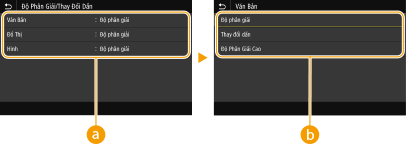
 Loại hình ảnh
Loại hình ảnh
Chọn đối tượng để thay đổi các cài đặt. <Văn Bản> biểu thị cho chữ cái và các ký tự, <Đồ Thị> biểu thị cho các đường và hình, và <Hình> đại diện cho các hình ảnh.
 Cài đặt giá trị
Cài đặt giá trị
<Độ phân giải>
Tạo một bản in với độ chuyển màu hoặc các cạnh mịn đẹp. Điều này thích hợp cho việc in các hình hoặc đồ thị có vùng chuyển màu.
Tạo một bản in với độ chuyển màu hoặc các cạnh mịn đẹp. Điều này thích hợp cho việc in các hình hoặc đồ thị có vùng chuyển màu.
<Thay đổi dần>
Tạo một bản in sắc nét với độ tương phản sáng tối mạnh mẽ. Tùy chọn này phù hợp cho việc in dữ liệu hình ảnh như dữ liệu ảnh chụp.
Tạo một bản in sắc nét với độ tương phản sáng tối mạnh mẽ. Tùy chọn này phù hợp cho việc in dữ liệu hình ảnh như dữ liệu ảnh chụp.
<Độ Phân Giải Cao>
Tạo một bản in đẹp với các cạnh văn bản rõ ràng. Điều này thích hợp cho việc in ký tự và các đường mảnh.
Tạo một bản in đẹp với các cạnh văn bản rõ ràng. Điều này thích hợp cho việc in ký tự và các đường mảnh.
<Chuyển Đổi Thang Độ Xám>
Chỉ định cách in dữ liệu màu sắc ở dạng đen trắng.
<Văn Bản> <sRGB> <NTSC>  <Đồng đều RGB> <Đồ Thị> <sRGB> <NTSC>  <Đồng đều RGB> <Hình> <sRGB> <NTSC>  <Đồng đều RGB> |
<Menu>  <Cài Đặt Chức Năng>
<Cài Đặt Chức Năng>  <Máy in>
<Máy in>  <Cài Đặt Máy In>
<Cài Đặt Máy In>  <XPS>
<XPS>  <Chuyển Đổi Thang Độ Xám>
<Chuyển Đổi Thang Độ Xám>  Chọn loại hình ảnh
Chọn loại hình ảnh  Chọn loại chuyển đổi thang độ màu xám
Chọn loại chuyển đổi thang độ màu xám 

 <Cài Đặt Chức Năng>
<Cài Đặt Chức Năng>  <Máy in>
<Máy in>  <Cài Đặt Máy In>
<Cài Đặt Máy In>  <XPS>
<XPS>  <Chuyển Đổi Thang Độ Xám>
<Chuyển Đổi Thang Độ Xám>  Chọn loại hình ảnh
Chọn loại hình ảnh  Chọn loại chuyển đổi thang độ màu xám
Chọn loại chuyển đổi thang độ màu xám 

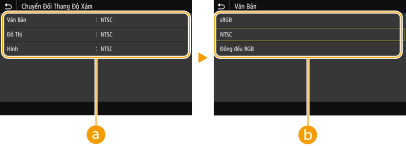
 Loại hình ảnh
Loại hình ảnh
Chọn đối tượng để thay đổi các cài đặt. <Văn Bản> biểu thị cho chữ cái và các ký tự, <Đồ Thị> biểu thị cho các đường và hình, và <Hình> đại diện cho các hình ảnh.
 Loại chuyển đổi thang độ xám
Loại chuyển đổi thang độ xám
<sRGB>
In đen trắng với sự nhấn mạnh vào khác biệt màu sắc để đạt được sự chuyển màu mịn đẹp.
In đen trắng với sự nhấn mạnh vào khác biệt màu sắc để đạt được sự chuyển màu mịn đẹp.
<NTSC>
trong đen trắng để hình ảnh kết cuộc trông giống như một hình ảnh truyền hình trắng đen (của hệ thống NTSC).
trong đen trắng để hình ảnh kết cuộc trông giống như một hình ảnh truyền hình trắng đen (của hệ thống NTSC).
<Đồng đều RGB>
trong đen trắng do đó R, G, và B đều đồng bộ chuyển sang cùng mức màu xám bằng cách chỉ sử dụng độ sáng làm tham khảo.
trong đen trắng do đó R, G, và B đều đồng bộ chuyển sang cùng mức màu xám bằng cách chỉ sử dụng độ sáng làm tham khảo.
<Tiết Kiệm Giấy>
Chỉ định có vô hiệu hóa một trang trống trong dữ liệu in khi bắt đầu in ra hay không.
<Tắt>  <Bật> |
<Menu>  <Cài Đặt Chức Năng>
<Cài Đặt Chức Năng>  <Máy in>
<Máy in>  <Cài Đặt Máy In>
<Cài Đặt Máy In>  <XPS>
<XPS>  <Tiết Kiệm Giấy>
<Tiết Kiệm Giấy>  Chọn <Tắt> hoặc <Bật>
Chọn <Tắt> hoặc <Bật> 

 <Cài Đặt Chức Năng>
<Cài Đặt Chức Năng>  <Máy in>
<Máy in>  <Cài Đặt Máy In>
<Cài Đặt Máy In>  <XPS>
<XPS>  <Tiết Kiệm Giấy>
<Tiết Kiệm Giấy>  Chọn <Tắt> hoặc <Bật>
Chọn <Tắt> hoặc <Bật> 

<Xuất Ra Hình Đã Nén>
Chỉ định vận hành được thực hiện khi chất lượng hình ảnh bị giảm do không đủ bộ nhớ trong quá trình in ấn.
<Đầu Ra>  <Hiển Thị Lỗi> |
<Menu>  <Cài Đặt Chức Năng>
<Cài Đặt Chức Năng>  <Máy in>
<Máy in>  <Cài Đặt Máy In>
<Cài Đặt Máy In>  <XPS>
<XPS>  <Xuất Ra Hình Đã Nén>
<Xuất Ra Hình Đã Nén>  Chọn <Đầu Ra> hoặc <Hiển Thị Lỗi>
Chọn <Đầu Ra> hoặc <Hiển Thị Lỗi> 

 <Cài Đặt Chức Năng>
<Cài Đặt Chức Năng>  <Máy in>
<Máy in>  <Cài Đặt Máy In>
<Cài Đặt Máy In>  <XPS>
<XPS>  <Xuất Ra Hình Đã Nén>
<Xuất Ra Hình Đã Nén>  Chọn <Đầu Ra> hoặc <Hiển Thị Lỗi>
Chọn <Đầu Ra> hoặc <Hiển Thị Lỗi> 


<Đầu Ra>
Tiếp tục in bất kể chất lượng ảnh có bị giảm đi bao nhiêu đi nữa.
Tiếp tục in bất kể chất lượng ảnh có bị giảm đi bao nhiêu đi nữa.
<Hiển Thị Lỗi>
Nếu chất lượng hình ảnh bị giảm đáng kể, một thông báo lỗi sẽ hiển thị và quá trình in sẽ ngừng lại.
Nếu chất lượng hình ảnh bị giảm đáng kể, một thông báo lỗi sẽ hiển thị và quá trình in sẽ ngừng lại.
<Chọn PDL (Cắm và Chạy)>
Chọn một ngôn ngữ mô tả trang sao cho máy được nhận diện như một máy in tương thích với ngôn ngữ đó khi nó được kết nối với máy tính bằng cách sử dụng Plug and Play.
<Mạng> *3
Chọn một ngôn ngữ mô tả trang sao cho máy được nhận diện như một máy in tương thích với ngôn ngữ đó khi nó được nhận diện trên mạng.
<UFR II>  <UFR II (V4)> <PCL6> <PCL6 (V4)> <PS>*2 |
<USB>
Chọn một ngôn ngữ mô tả trang sao cho máy được nhận diện như một máy in tương thích với ngôn ngữ đó khi nó được kết nối với máy tính qua USB.
<UFR II>  <UFR II (V4)> <PCL6> <PCL6 (V4)> <PS>*2 |
Mẫu Bảng Cảm ứng
<Menu>  <Cài Đặt Chức Năng>
<Cài Đặt Chức Năng>  <Máy in>
<Máy in>  <Chọn PDL (Cắm và Chạy)>
<Chọn PDL (Cắm và Chạy)>  Chọn <Mạng> hoặc <USB>
Chọn <Mạng> hoặc <USB>  Chọn ngôn ngữ mô tả trang
Chọn ngôn ngữ mô tả trang  <OK>
<OK>  Khởi động lại máy
Khởi động lại máy
 <Cài Đặt Chức Năng>
<Cài Đặt Chức Năng>  <Máy in>
<Máy in>  <Chọn PDL (Cắm và Chạy)>
<Chọn PDL (Cắm và Chạy)>  Chọn <Mạng> hoặc <USB>
Chọn <Mạng> hoặc <USB>  Chọn ngôn ngữ mô tả trang
Chọn ngôn ngữ mô tả trang  <OK>
<OK>  Khởi động lại máy
Khởi động lại máyMẫu LCD Đen trắng
<Menu>  <Cài Đặt Chức Năng>
<Cài Đặt Chức Năng>  <Máy in>
<Máy in>  <Chọn PDL (Cắm và Chạy)>
<Chọn PDL (Cắm và Chạy)>  Chọn <Mạng> hoặc <USB>
Chọn <Mạng> hoặc <USB>  Chọn ngôn ngữ mô tả trang
Chọn ngôn ngữ mô tả trang  Restart the machine
Restart the machine
 <Cài Đặt Chức Năng>
<Cài Đặt Chức Năng>  <Máy in>
<Máy in>  <Chọn PDL (Cắm và Chạy)>
<Chọn PDL (Cắm và Chạy)>  Chọn <Mạng> hoặc <USB>
Chọn <Mạng> hoặc <USB>  Chọn ngôn ngữ mô tả trang
Chọn ngôn ngữ mô tả trang  Restart the machine
Restart the machine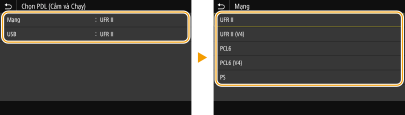
<UFR II>
Phát hiện và kết nối máy như một máy in UFR II.
Phát hiện và kết nối máy như một máy in UFR II.
<UFR II (V4)>
Phát hiện và kết nối với máy như một máy in UFR II tương thích với Thông Số Giấy XML (XPS).
Phát hiện và kết nối với máy như một máy in UFR II tương thích với Thông Số Giấy XML (XPS).
<PCL6>
Phát hiện và kết nối máy như một máy in PCL6.
Phát hiện và kết nối máy như một máy in PCL6.
<PCL6 (V4)>
Phát hiện và kết nối máy như một máy in PCL6.
Phát hiện và kết nối máy như một máy in PCL6.
<PS>*2
Phát hiện và kết nối máy như một máy in PS.
Phát hiện và kết nối máy như một máy in PS.